题目内容
任意位置放置普通数字页码的方法
题目答案
1、启动Word2013,打开需要添加页码的文档。在“插入”选项卡中单击“页码”按钮,在打开的列表中选择“页面底端”选项,在打开的级联列表中选择普通数字页码的样式,如图1所示。
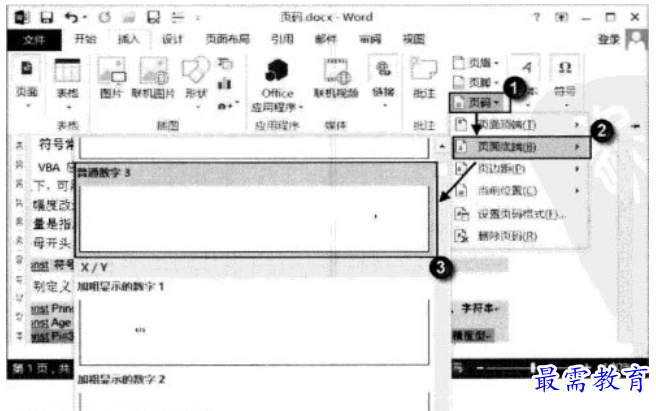
2、此时,在页脚区将添加页码。按“AU+F9”键显示页码域,如图2所示。框选这个域,然后按“Ctrl+X”键剪切该域。 .
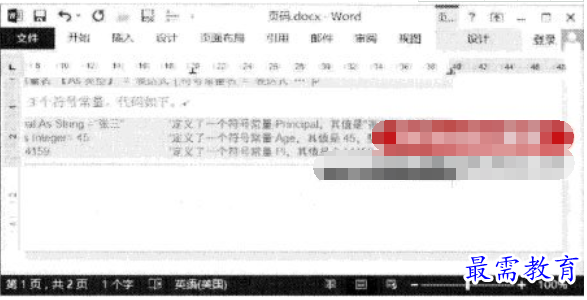
3、在“插人”选项卡中单击“文本框”按钮,在打幵的列表中选择“绘制文木框选项,如图3所示。然后拖动鼠标在文档中绘制文本框,如图4所示。

4、按“Ctrl+V”键将刚才剪切的域粘贴到文本框中,再按“AU+F9”键退出域编辑状态,文本框中将显示页码,如图5所示。
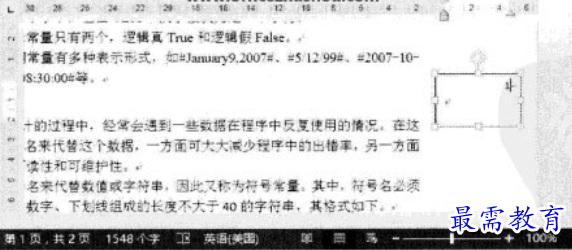
5、在文本框上右击,然后单击浮动工具栏中“形状轮廓”按钮上的下三角按钮,在打开的列表中选择“无轮廓”选项取消文本框轮廓。此时即可实现在非页眉和页脚区创建页码,如图6所示。
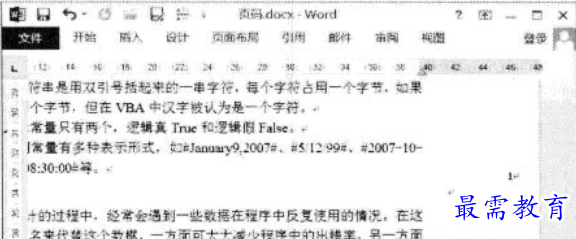




点击加载更多评论>>